Zanim zaczniesz
Wkładanie karty SIM
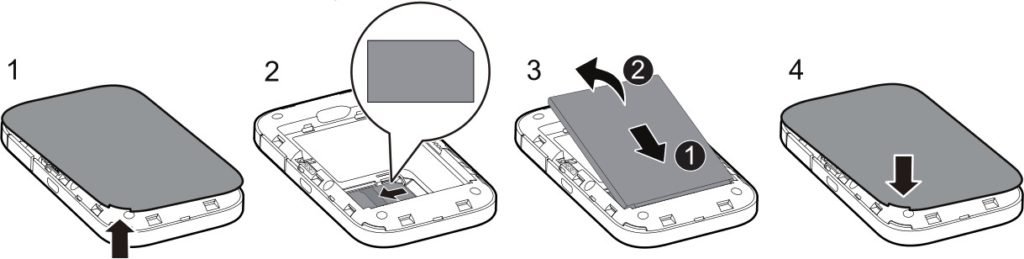
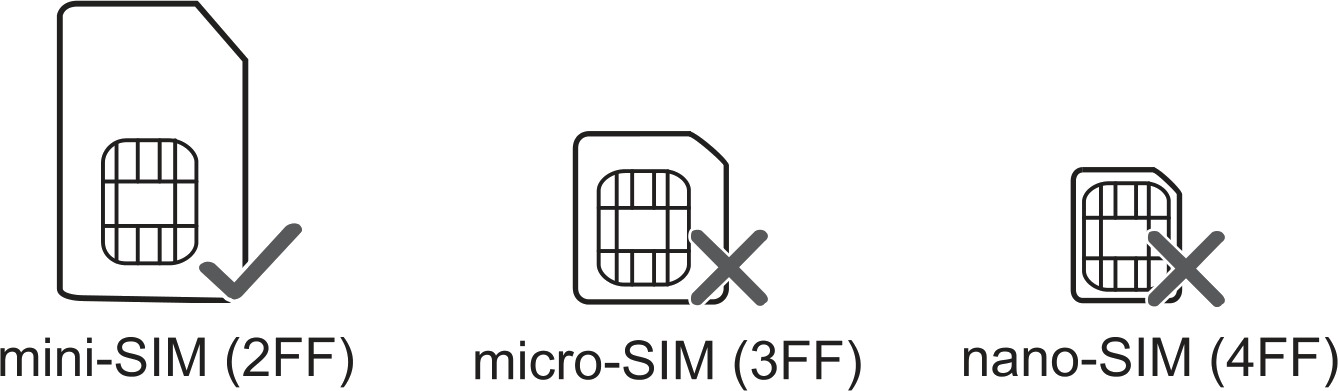
Router obsługuje karty SIM standardowych rozmiarów (2FF) – nie nano, ani micro.
Możesz także użyć innego rozmiaru karty wraz z adapterem.
Sieć bezprzewodowa
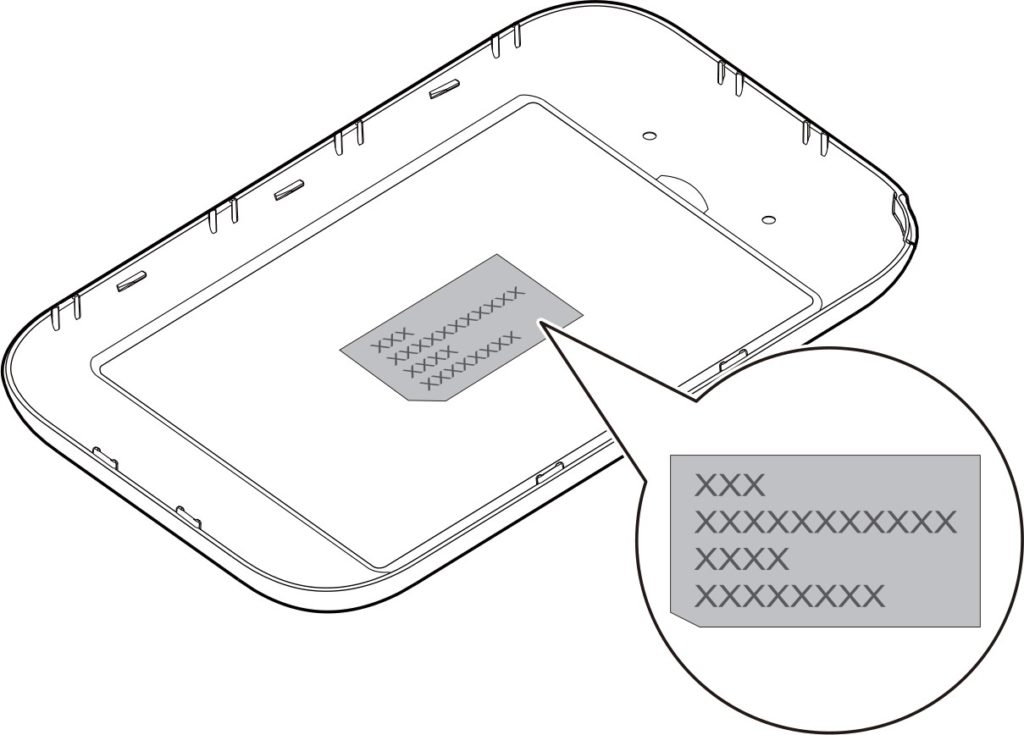
Nazwę sieci oraz hasło do niej znajdziesz na naklejce na odwrocie klapki zasłaniającej baterię.
Ustawienie routera
Włóż kartę SIM do routera i włącz go przytrzymując przytrzymując przycisk na jego froncie.
Gdy router uruchomi się połącz się z jego siecią bezprzewodową lub podłącz go do komputera przewodem USB (w drugim przypadku może być wymagana instalacja oprogramowania na komputerze).
Jeżeli w tym miejscu masz już połączenie z internetem, to dalsza konfiguracja nie jest konieczna. Jeżeli go nie masz – przejdź dalej.
UWAGA
Gdy połączysz się z routerem może wyskoczyć informacja o braku dostępu do internetu – nie przejmuj się tym, nie jest on potrzebny do ustawienia urządzenia.
Informacja ta może wyskoczyć z dwóch powodów:
- należy wprowadzić kod PIN karty
- należy ustawić profil operatora

UWAGA2
Systemy Windows 10 oraz 11 mogą rozłączyć Cię z siecią bezprzewodową routera, gdy ta nie ma dostępu do internetu, ale aby ustawić router nie jest on potrzebny. Jeżeli tak się stanie, to po prostu połącz się ponownie z jego siecią bezprzewodową.
Otwórz dowolną przeglądarkę internetową i przejdź na stronę – 192.168.0.1
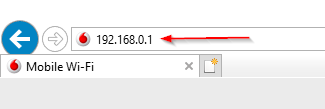
W prawym górnym rogu zmień język menu na English

Jeżeli Twoja karta ma włączone żądanie kodu PIN, to w menu pokaże się dodatkowa opcja Pin is required. Wpisz go w wierszu Enter current PIN code zaznacz opcję Store my PIN (zapamiętaj PIN) i naciśnij przycisk Submit.
Uwaga
Kod PIN powinieneś dostać od operatora. Zazwyczaj znajduje się on na dużej plastikowej karcie, z której wyjmujesz kartę SIM. W niektórych sieciach kod PIN znajduje się pod zdrapką lub naklejką na kartce, do której karta SIM jest przyklejona.

Odczekaj chwilę. Jeżeli po prawej stronie pojawił się napis Connected (połączono), to znaczy, że router nawiązał połączenie z internetem i nic więcej nie musisz robić. Jeżeli dalej jest tam napis Disconnected (rozłączono) – przejdź dalej.

W prawym górnym rogu w wierszu Password wpisz wyraz admin i naciśnij przycisk Login.

Teraz przejdź do sekcji Mobile Broadband z górnego menu.

Następnie z lewej kolumny wybierz Connection
UWAGA
Jeżeli ta opcja się nie pokazuje, to znaczy, że nie zalogowałeś się do routera. W prawym górnym rogu wpisz wyraz admin i naciśnij przycisk Login.

Teraz zaznacz:
- Account type – wybierz Custom
- IP type wybierz IPv4

Następnie uzupełnij wszystko zgodnie z tabelą poniżej i naciśnij przycisk Save.
Jeżeli w tabeli nie ma wymienionej jakieś opcji, to znaczy, że nie musisz jej zmieniać.
Na końcu w wierszu Connection mode ustaw Automatic.
Jeżeli chciałbyś włączyć automatyczne łączenie w roamingu, to zaznacz opcję Automatically connect even when roaming. Jeżeli korzystasz z sieci Aero2, to sugeruję włączyć tę opcję.
UWAGA – 1
Sieć Plus obecnie wykorzystuje dwie nazwy tzw. APN. Jeżeli internet nie zadziała, gdy wpiszesz wyraz plus, to spróbuj z wyrazem internet. Pamiętaj, aby wpisywać je małymi literami.
UWAGA – 2
Jeżeli szukasz ustawień dla zagranicznych sieci, to znajdziesz je na poniższej stronie:
https://apn.how/ lub https://wiki.apnchanger.org/
Poniżej przykładowe ustawienie dla sieci Orange.

Po zapisaniu ustawień po prawej stronie zmieni się status połączenia na Connected (połączono). To oznacza, że już powinieneś mieć dostęp do internetu.










One thought on “Vodafone R215 – instrukcja ustawienia”
Comments are closed.